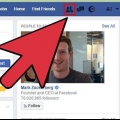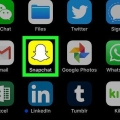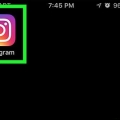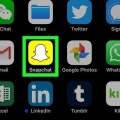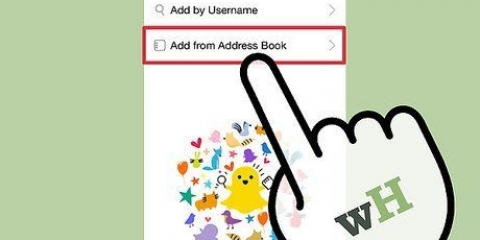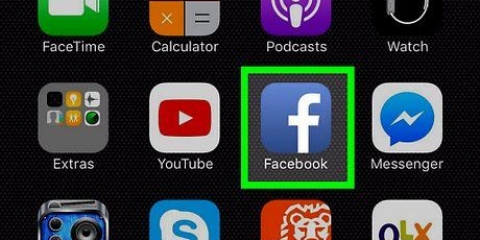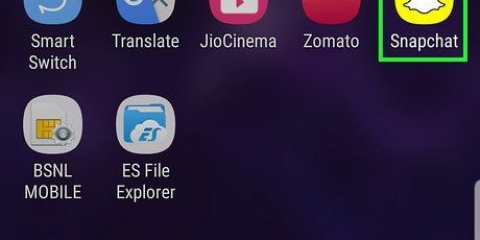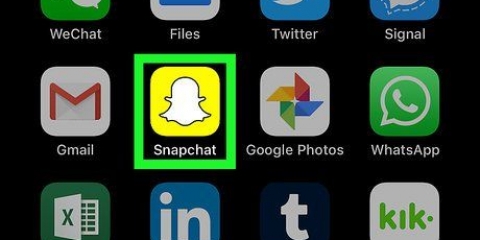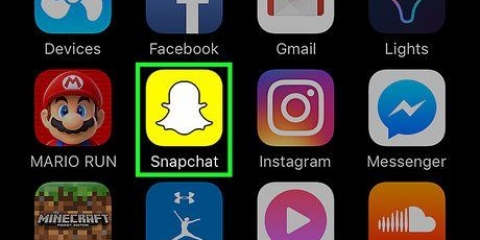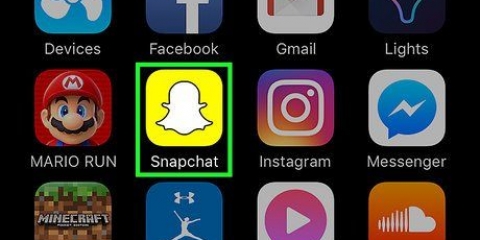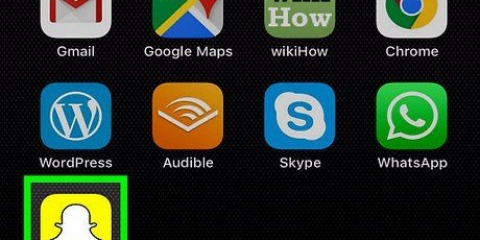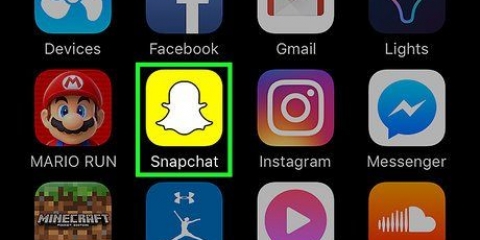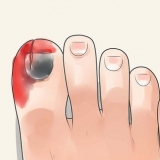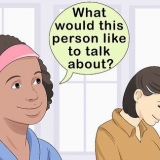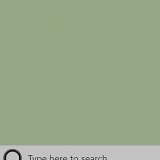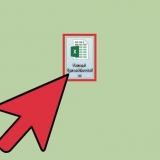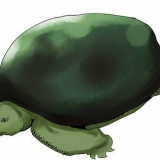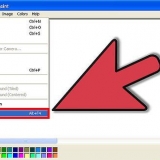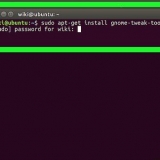Du vil ikke kunne tilføje kontakter fra din adressebog, hvis Snapchat ikke kan få adgang til dine kontakter. Hvis du endnu ikke har tilføjet dit telefonnummer til din Snapchat-konto, skal du gøre det, når du bliver bedt om det.

Du vil ikke se navne på kontakter, du allerede har tilføjet til Snapchat her. Hvis kontakten ikke har en Snapchat-konto, vil du se `Inviter` til højre for vedkommendes navn.
Du kan bruge `Søgelinjen` øverst på denne side til at finde den ven, du lige har tilføjet. Som standard skal dine tilføjede venner også tilføje dig, før de kan se snaps, du sender til dem. 














Tryk på `OK` for at aktivere lokationstjenester for funktionen `Tilføj i nærheden`, når du bliver bedt om det. Tilføj i nærheden virker ikke, hvis du ikke er i samme nabolag som den person, du vil tilføje.

Du kan tilføje flere brugere fra denne liste på samme tid ved at trykke på `+ Tilføj` ud for hver bruger, du vil tilføje. Brugere, der allerede er på din venneliste, vil have "Tilføjet" til deres brugernavn.
Find personer på snapchat
Indhold
Denne artikel viser dig, hvordan du finder og tilføjer venner til din kontaktliste i Snapchat.
Trin
Del 1 af 4: Brug af din telefons adressebog

1. Åbn Snapchat-appen. Snapchat-appikonet er et hvidt spøgelse på en gul baggrund.
- Hvis du ikke allerede er logget ind på Snapchat, skal du trykke på `Log ind` og indtaste dit brugernavn (eller e-mail) og adgangskode.

2. Stryg ned på kameraskærmen. Dette åbner din profilside.

3. Tryk på Mine venner. Det er næsten nederst på profilsiden.

4. Tryk på Kontakter. Dette er en lille fane øverst til højre på skærmen.

5. Rul til den person, du vil tilføje. Kontaktpersoner er normalt opført i alfabetisk rækkefølge.
Indtast din kontakts navn i søgefeltet øverst på skærmen for at søge hurtigere.

6. Tryk på + Tilføj til højre for en kontakts navn. Du kan tilføje enhver kontakt med et "+ Tilføj" ud for deres navn.

7. Bekræft, at denne person er blevet føjet til din venneliste. Tryk på fanen Venner øverst på skærmen (til venstre for fanen Kontakter) og tjek om navnet nu er på listen.
Del 2 af 4: Søgning efter brugernavn

1. Åbn Snapchat-appen. Snapchat-appikonet er et hvidt spøgelse på en gul baggrund.
- Hvis du ikke allerede er logget ind på Snapchat, skal du trykke på `Log ind` og indtaste dit brugernavn (eller e-mail) og adgangskode.

2. Stryg ned på kameraskærmen. Dette åbner din profilside.

3. Tryk på Tilføj venner. Dette er den anden mulighed på profilskærmen.

4. Tryk på Tilføj efter brugernavn. En søgelinje vises under titlen `Tilføj brugernavn` øverst på denne side.
Du vil også se dit eget brugernavn og offentlige navn under søgefeltet.

5. Indtast en vens brugernavn i søgefeltet. Sørg for at indtaste navnet korrekt.
Du bør se den relevante brugers navn vises under søgefeltet.

6. Tryk på + Tilføj. Denne knap vil være til højre for brugerens navn. Dette vil tilføje denne person til din venneliste.
Som standard skal de acceptere din venneanmodning, før de kan se noget, du sender til dem.
Del 3 af 4: Scanning af en snapkode

1. Åbn Snapchat-appen. Ikonet er et hvidt spøgelse på en gul baggrund.
- Hvis du ikke allerede er logget ind på Snapchat, skal du trykke på `Log ind` og indtaste dit brugernavn (eller e-mail) og adgangskode.
- Din ven skal også åbne Snapchat, hvis du tilføjer ham eller hende personligt.

2. Få din ven til at stryge ned på deres kameraskærm. Dette åbner profilsiden med hans eller hendes individuelle snapkode (den gule boks med et spøgelse i).
Spring dette trin over, hvis du scanner en snapkode fra en onlineside eller plakat.

3. Centrer snapcode-boksen på din skærm. Du bør se hele boksen med snapkoden på din skærm.
Hvis snapkoden er ude af fokus, skal du trykke på din skærm for at genfokusere kameraet.

4. Tryk og hold snapcode-boksen på din skærm. Efter en kort pause bør du se snapkodens konto vises på din skærm.

5. Tryk på Tilføj ven. Hvem end snapkoden tilhører, er nu en del af din venneliste!
du kan også tilføje en ven med en snapcode fra et billede i din kamerarulle ved at trykke på `Tilføj venner` på profilbilledet, derefter `Via Snapcode` og derefter vælge billedet med snapkoden.
Del 4 af 4: Brug af funktionen `Tilføj i nærheden`

1. Åbn Snapchat-appen. Ikonet er et hvidt spøgelse på en gul baggrund.
- Hvis du ikke allerede er logget ind på Snapchat, skal du trykke på `Log ind` og indtaste dit brugernavn (eller e-mail) og adgangskode.

2. Stryg til lag på kameraskærmen. Dette åbner din profilside.

3. Tryk på Tilføj venner. `Tilføj venner` er den anden mulighed på profilsiden.

4. Tryk på Tilføj i nærheden. Dette er den fjerde mulighed på denne skærm.

5. Sørg for, at din ven også har Tilføj i nærheden slået til. Denne funktion virker kun, når begge parter har aktiveret Tilføj i nærheden.
Når Tilføj i nærheden er aktiv, viser din skærm en liste over alle brugere, der har aktiveret Tilføj i nærheden.

6. Tryk på + Tilføj. Denne knap er til højre for din vens brugernavn.
Tips
- Hvis du tilføjer nogen baseret på brugernavnet, men hvis du staver brugernavnet forkert, kan du ved et uheld tilføje en helt anden.
Advarsler
- For at holde det så sikkert som muligt, lad være med at aktivere "Tilføj i nærheden" på offentlige steder.
Artikler om emnet "Find personer på snapchat"
Оцените, пожалуйста статью
Populær